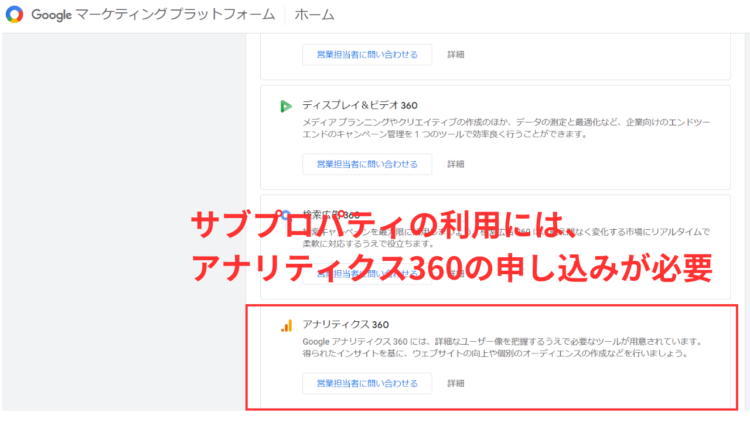GA4でビューの代わりになる使い方は?無料でできるおすすめの方法を解説
GA4では、UA(ユニバーサルアナリティクス)にあったビュー機能を使うことができません。これまでUAでビューを使ってサイトを管理していたという方の中には、今回の変更で困っている方も多いのではないでしょうか。
本記事では、UAにおけるビューの概要、GA4との構造の違い、ビューをGoogleアナリティクス4で代替する方法について解説します。これまでビューを使っており代替機能を探しているという方は、ぜひ参考にしてみて下さい。
目次
UAにあったビューとはどんな機能
UAにあったビューは、特定の条件でサイトやアプリのデータを表示できる機能です。たとえば、ビューを利用することで、サブドメインごとにビューを作成する、特定の地域のデータのみを表示する、IPアドレスを除外するといった設定が可能です。
ビューによってデータをフィルタリングしたり、セグメントをわけることで、サイトやアプリの状況を特定の条件下で把握することができます。
GA4の構造とは?UAとの違いとは
UAとGA4は共にGoogleの解析ツールですが、両者の構造には大きな違いがあります。UAであったビューはGA4ではなくなり、新たにデータストリームが追加されました。
構造面をみると、UAはアカウントがあり、その下層にプロパティ、そしてその中にビューがあるという構造です。対してGAは、アカウントがあり、その下層にプロパティがある点は同じですが、最下層はデータストリームとなっています。ビューの代わりにデータストリームがでてきた形ですが、両者で出来ることは異なっています。
UAは、ビューによって特定の条件やセグメントで比較が出来たのに対し、GA4のデータストリームでは条件によるフィルタリングといった機能がありません。その代わり、GA4ではデータストーリー単位でアプリやウェブをまたいだ計測が可能です。
UAのビューをGA4で代替する方法
GA4では、ビューが使えません。そのため、サイト単位で特定の条件でフィルタリングし、データを分析するといったことがそのままでは出来なくなりました。そこで、ここではUAのビューをGA4で代替する方法を紹介します。
レポートにフィルタをかけて作成する
GA4で条件等を設けてフィルタリングしたい場合には、レポートでフィルタリングする方法があります。GA4のレポートでは、各レポートをカスタマイズしたり、フィルタをかけるといった使い方が出来ます。
たとえば、モバイルでアクセスしてきたユーザーのデータのみを表示したい、地域別で分けてユーザーのデータを表示するといったフィルタリングが可能です。
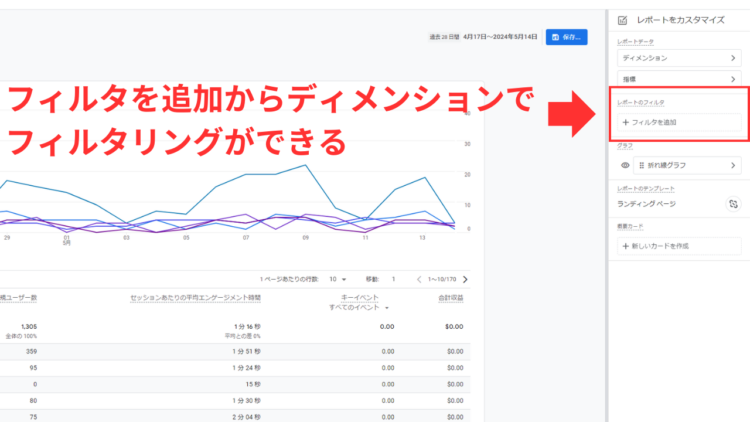
探索レポートを利用する
レポートにはない組み合わせのデータを利用したい場合は、探索レポートを使うと便利です。探索レポートでは、特定のイベントやディメンションの組み合わせに絞ったデータを表示し、そこから更にフィルタリングするといった利用方法が可能です。
また、探索レポートを使うことで探索経路や散布図など、様々なビジュアルのグラフを使って視覚的な表現が可能です。
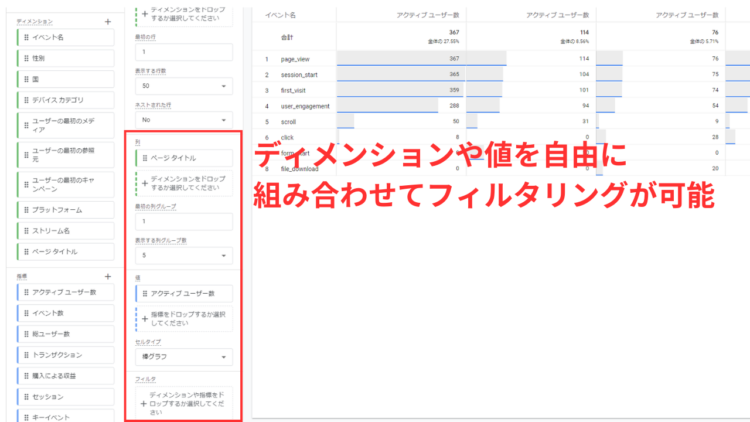
プロパティを分けて作成する
レポートではなく、全体として集計を分けたい、アクセス権限も管理したいという場合は、目的ごとにプロパティを作成するという方法もあります。
GA4では、プロパティごとに、権限や計測するイベントのパラメータを分けるといった制限を設けて作成することができます。たとえば、売り上げデータを一般の社員に表示したくないという場合は、売り上げに関わるイベントを計測しないプロパティを別に作成するといった方法をとることができます。
また、データフィルタ機能を使うことで特定のIPアドレスを計測しないといった設定も可能です。
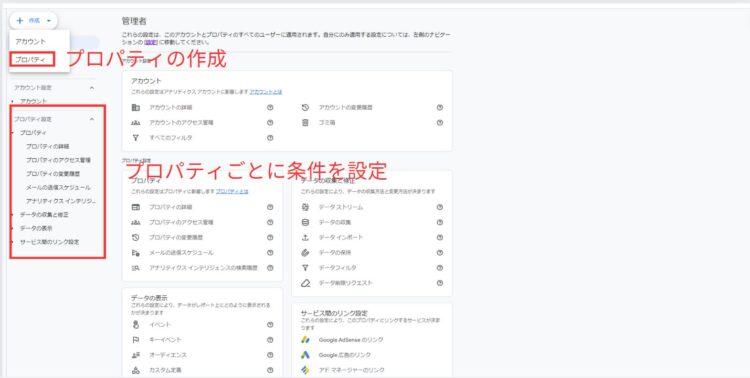
Looker Studioを利用する
様々な条件でフィルタリングしたい場合は、Googleが提供するBIツールである、Looker Studioを利用することもおすすめです。Looker Studioは、無料で利用することができ、GA4に限らず様々なツールと連携し、自由にレポート作成が可能なツールです。
Looker Studioでは、データのソースを柔軟に選択できるだけでなく、作成したレポートでのフィルタリングも可能で、ビューの代替として利用できます。
また、スプレッドシートに落とし込んだデータを表示するといったことも可能なため、たとえばサーチコンソールのデータと組み合わせたレポートを作成して表示するといったことも可能です。
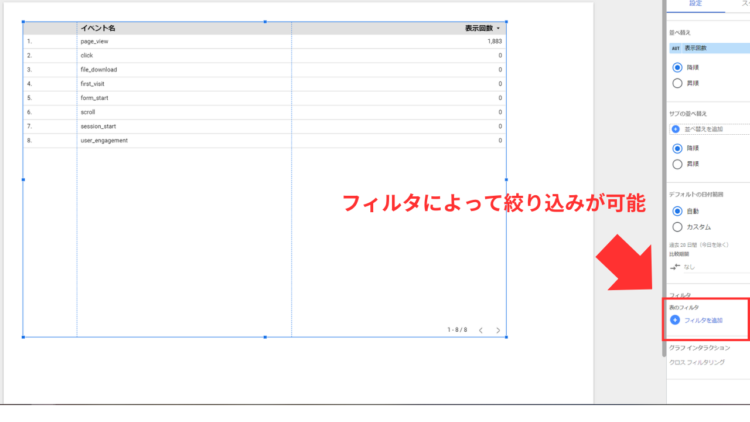
サブプロパティ(有償)を利用する
サブプロパティは、Googleが公式に提供している機能で、アクセス権限や参照元データのフィルタリングを行うことができます。大規模なチームでサイトを運用している場合は、サブプロパティを使うことで、都度レポート作成するといった手間が省くことができます。
なお、サブプロパティの利用には、GoogleマーケティングプラットフォームからGoogleアナリティクス360の利用申し込みが必要となり、料金が発生する点に注意しましょう。